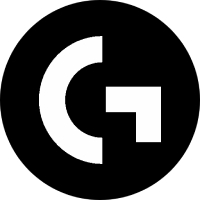技嘉bios升级工具(@BIOS)最新版是款适合电脑系统中使用的在线更新BIOS工具。技嘉bios升级工具(@BIOS)官方版是个很智能化的软件,可以帮助用户从Internet上下载相应的BIOS文件,进行更新。并且技嘉bios升级工具(@BIOS)还可以帮助你通过Internet来更新技嘉主板的BIOS,点击Internet Update选项,选择Update New BIOS。华军软件宝库提供技嘉bios升级工具(@BIOS)的下载服务,欢迎大家前来下载使用!

技嘉bios升级工具(@BIOS)软件简介
技嘉bios升级工具(@BIOS)为自己的主板开发的一款BIOS更新工具,它可以帮助你通过Internet来更新技嘉主板的BIOS,点击Internet Update选项,选择Update New BIOS,选择服务器和主板型号后,@BIOS就会自动下载BIOS文件并且帮你完成BIOS的刷新。
技嘉bios升级工具还有一项特殊功能,当你不选择Internet Update而直接点选Update New BIOS时,技嘉bios升级工具(@BIOS)还是一款手动的Flash工具,在开启文件的对话框中,将文件类型改为All Files(*.*),然后找到在驱动之家下载的技嘉主板BIOS(解压缩过的)如6OXM7E.F1,接着就可以按照提示完成更新。
技嘉bios升级工具(@BIOS)安装步骤
1、在华军软件宝库将技嘉bios升级工具(@BIOS)下载下来,并解压到当前文件夹中,点击其中的setup.exe应用程序,进入安装向导界面,接着点击下一步。
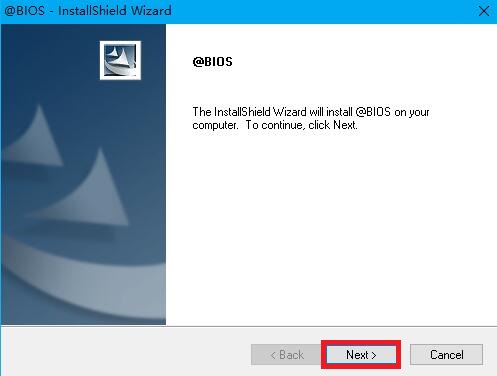
2、选择软件安装位置界面,华军小编建议用户们安装在D盘中,选择好安装位置点击下一步。
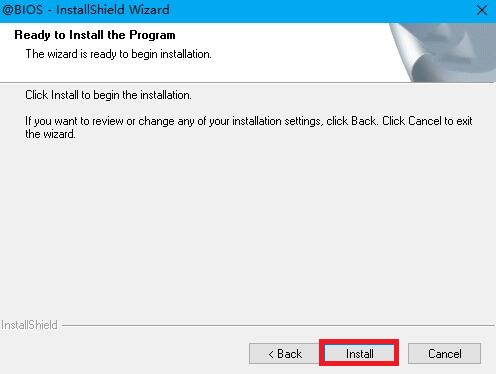
3、技嘉bios升级工具(@BIOS)安装结束,点击完成即可。
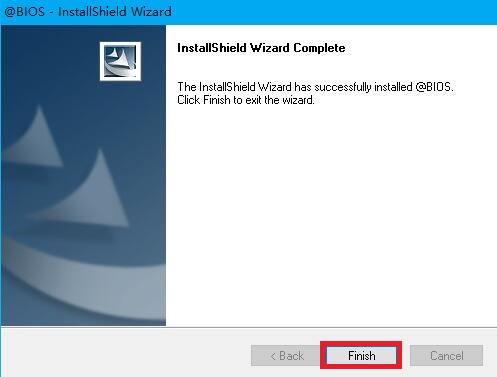
技嘉bios升级工具(@BIOS)使用说明
1、在Windows中,关闭所有的应用程序和TSR(驻留)程序。这有助于防止意外故障时执行BIOS更新。在Windows中,关闭所有的应用程序和TSR(驻留)程序。这有助于防止意外故障时执行BIOS更新。
2、在BIOS更新过程中,确保网络连接稳定、不中断电源和网络连接(例如,避免停电或切断互联网)。如果不这样做可能会导致BIOS损坏或系统无法启动。
3、不要使用g.o.m.(技嘉在线管理)时使用@ BIOS功能。技嘉产品保修不包括任何BIOS损坏或系统故障导致从不做的BIOS闪烁黑屏无法启动故障等。
技嘉bios升级工具(@BIOS)按钮
第一个按钮是:选择“从技嘉服务器下载更新
第二个按钮是:加入你已经下载好对应自己主板的BIOS 更新文件进行更新
第三个按钮是:保存备份现在的BIOS 文件方便更新失败恢复BIOS
第四个按钮是:显示当前@BIOS 的版本!
注意:在安装技嘉bios升级工具(@BIOS)软件前,需要提前安装技嘉App Center。
技嘉bios升级工具(@BIOS)常见问题
问:技嘉bios升级工具(@BIOS)为何我显卡的BIOS无法更新到网站上最新版 ?
答:技嘉显卡在同一个机种名称下会有不同的 BIOS 系列。一般而言,技嘉显卡的 BIOS 版本由F1到F9属于同一系列,而从 F11 至 F19 亦属同一系列,其余依此类推。因此,如果您的显卡的 BIOS 版本为 F3,并且网站上提供了 F4/F10,则您的显卡的 BIOS 将更新至 F4,而不是F10。
问:技嘉bios升级工具(@BIOS)下如何更新您显卡的 BIOS ?
答:1. 将所下载的 VGA BIOS 压缩文件解压缩至硬盘或软盘机磁盘。以下步骤以存至A软盘机之磁盘为例。
2. 重新启动您的计算机至 MS-DOS 模式。若您的操作系统为 Windows XP / Me / 2000,则需准备一张可开机的磁盘,方可进入 MS-DOS 模式。
3. 在 DOS 模式下切换命令列路径至档案所在位置,例如:A:>。
4. 更新 BIOS 时,请在 A:> 后输入 BIOS 更新工具檔名 -p BIOS 檔名 (例: for nvidia : gvf18 -p x79g8dpr.f10; for ATi : gvf19 -p rx165p6dr.f11),并按 Enter。
5. 更新结束后请重新启动您的计算机,以便完成更新 VGA BIOS 之步骤。
同类软件对比
DMICFG(bios修改工具)正式版是款针对bios所打造的修改工具。DMICFG(bios修改工具)可以不用再去重新刷新bios,功能非常的实用,bios是计算机系统中非常重要的组建。使用DMICFG(bios修改工具)修改BIOS后,就可以安装联系OEMXP了,非常方便。
asusupdate(华硕主板bios升级工具)是一个专为华硕主板推出的bios在线升级软件,华硕bios升级工具可存储当前的BIOS、从BIOS文件进行升级、直接从Internet(华硕网站)升级BIOS、从Internet下载BIOS文件、检查BIOS文件信息,完美兼容win7、win8.winxp、win10等Windows的各个系统。
华军小编推荐:
技嘉bios升级工具(@BIOS)还可以帮助你通过Internet来更新技嘉主板的BIOS,点击Internet Update选项,选择Update New BIOS。技嘉bios升级工具(@BIOS)是一款高性能的软件,符合大家要求,软件免费无毒,拥有绝对好评的软件,希望大家前来下载!